Conexiunea de la distanță la distanță vă permite să vă conectați la orice PC la distanță și să accesați toate programele, fișierele și resursele de rețea ca și cum ați fi fost în fața calculatorului la distanță.
Am scris anterior despre cum să configurați desktopul de la distanță pe un computer Windows 7/8/10 și cum să configurați ruterul astfel încât să îl puteți deplasa la distanță într-un computer local din afara rețelei.
În Windows, conexiunea desktop la distanță salvează acreditările de la distanță, în mod implicit. Acesta poate fi un pericol de securitate, mai ales dacă partajați computerul pe care îl utilizați pentru a vă conecta la computerul la distanță. Această postare explică cum să dezactivați setarea care permite Windows să salveze datele dvs. de acreditare.
Dezactivați salvarea acreditărilor de la distanță
Pentru a accesa Conexiunea desktop la distanță, deschideți meniul Start, selectați Toate programele, deschideți dosarul Accesorii și dați clic pe Conexiunea desktop la distanță . Sau faceți doar clic pe Start și tastați în ecranul de la distanță.

În fila General din caseta de dialog Remote Desktop Connection, există o casetă de selectare Permiteți-mi să salvez acreditările . Dacă activați această casetă de selectare, vă permite să spuneți Windows, când furnizați acreditările în următoarea casetă de dialog, pentru a salva acreditările pe care le introduceți.

Pentru a închide conexiunea Desktop la distanță fără să vă conectați la un computer la distanță, faceți clic pe butonul X din colțul din dreapta sus al casetei de dialog.

Pentru a elimina capacitatea Windows de a vă salva acreditările atunci când vă conectați la un computer la distanță, faceți clic pe butonul Start și introduceți " gpedit.msc " (fără ghilimele) din caseta de programe Căutați și fișiere . Când Windows găsește fișierul gpedit.msc, apăsați Enter sau faceți clic pe linkul rezultat. Rețineți că această opțiune nu va fi disponibilă în edițiile Starter sau Home din Windows.

Se afișează caseta de dialog Local Group Policy Editor . În arborele din panoul din stânga, navigați la următorul element:
Configurația utilizatorului Șabloane de administrare Componente Windows Servicii desktop la distanță
Selectați elementul client de conectare desktop la distanță în secțiunea Servicii desktop la distanță . În lista Setări din dreapta, faceți dublu clic pe setarea Nu permite parolele să fie salvate .

În caseta de dialog care se afișează, selectați butonul radio Activat .

Faceți clic pe OK pentru a închide caseta de dialog pentru setarea Nu permite parolele .

Pentru a închide caseta de dialog Local Group Policy Editor, selectați Ieșire din meniul Fișier .

Mesajul Permiteți-mi să salvez acreditările din caseta de dialog Conexiune desktop la distanță este încă disponibil. Cu toate acestea, când vă conectați și vi se solicită acreditările, nu veți putea să-i spuneți Windows să-și amintească acreditările pe care le-ați introdus. Bucurați-vă!

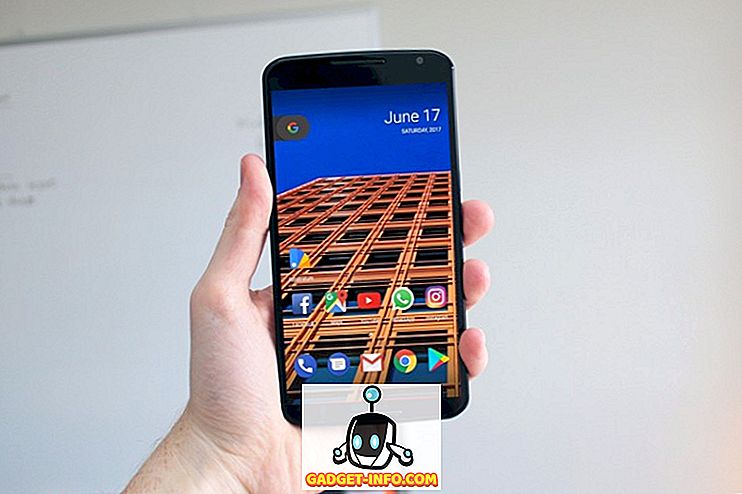







![social media - Schimbarea tendințelor pe Internet în 2011 [Infographic]](https://gadget-info.com/img/social-media/810/sharing-trends-internet-2011-2.jpg)